最後幾天我們學習一下不同的新東西順便運用之前學過的一些元件(可以順帶複習),不算特別困難但必較多所以分篇,且順帶恭喜我發到28天(❁'◡'❁)
我這次會使用到之前學到的SharedPreferences、Dialog、Intent等,還有一個新東西 Cardview,Cardview像是一個卡片介面,上面能有圖片(ImageView)、文字(TextView)等,很像我們常看到新聞上方是圖片下方為標題。
我們這次會新增以下圖片的這些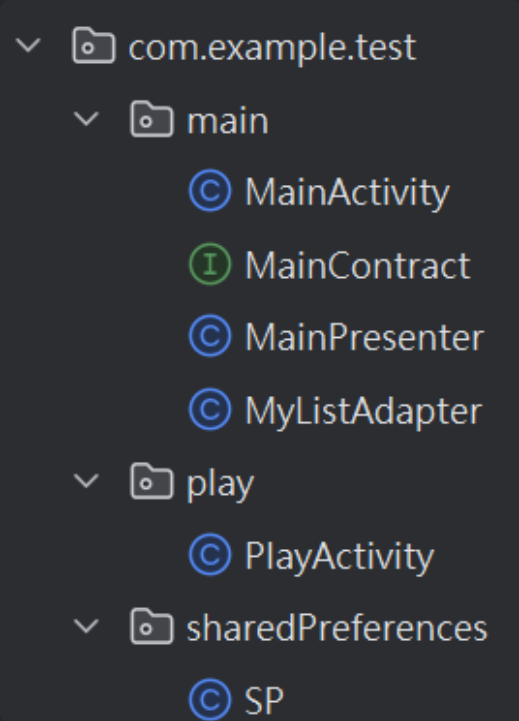
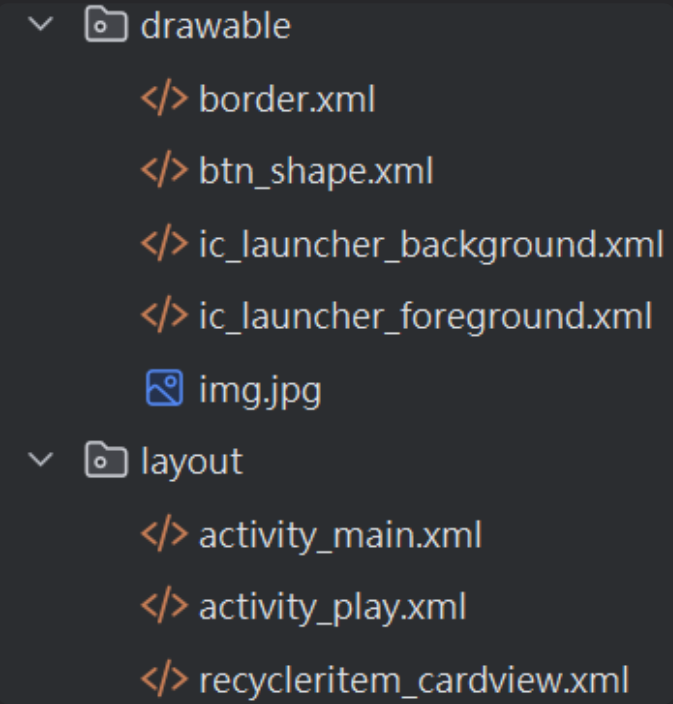
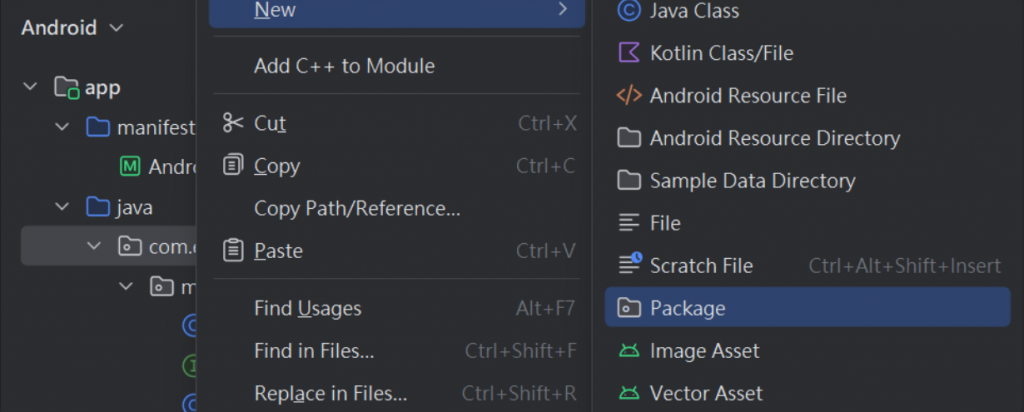
設計的介面會長這樣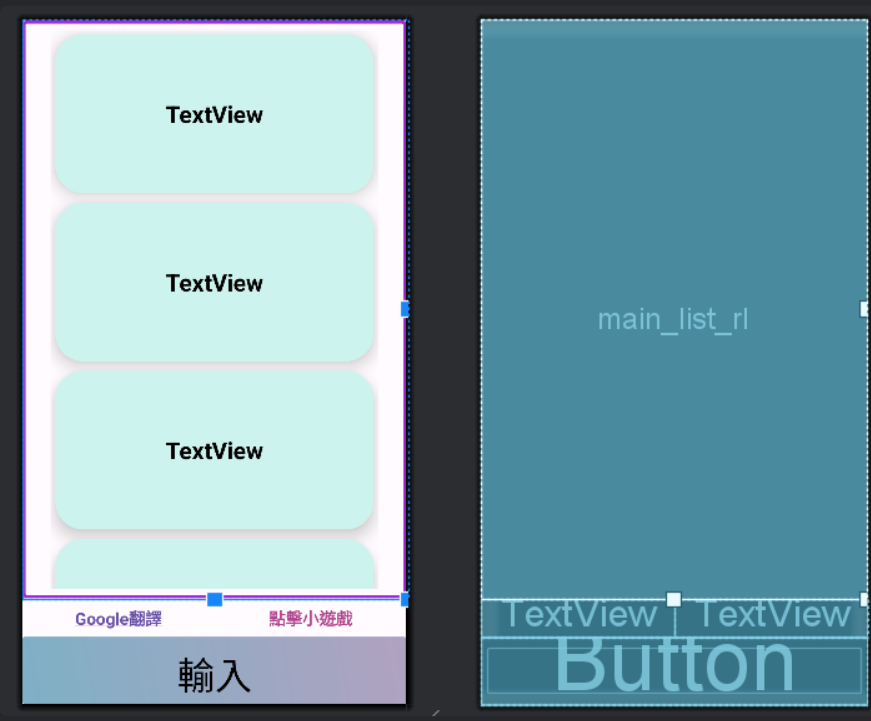
這邊用LinearLayout進行設計布局,裡面程式碼大多都在之前介紹過了所以這裡就不加多述。
<?xml version="1.0" encoding="utf-8"?>
<LinearLayout xmlns:android="http://schemas.android.com/apk/res/android"
xmlns:app="http://schemas.android.com/apk/res-auto"
xmlns:tools="http://schemas.android.com/tools"
android:id="@+id/main"
android:layout_width="match_parent"
android:layout_height="match_parent"
tools:context=".main.MainActivity"
android:orientation="vertical"
android:gravity="center|top">
<androidx.recyclerview.widget.RecyclerView
android:paddingTop="10sp"
android:background="@drawable/border"
android:id="@+id/main_list_rl"
android:layout_width="match_parent"
android:layout_height="0dp"
android:layout_weight="0.6"
android:paddingHorizontal="30sp"
android:paddingBottom="10dp"
tools:listitem="@layout/recycleritem_cardview"/>
<LinearLayout
android:layout_width="match_parent"
android:layout_height="0dp"
android:layout_weight="0.04"
android:orientation="horizontal">
<TextView
android:id="@+id/main_link_tv"
android:layout_width="0dp"
android:layout_height="match_parent"
android:layout_weight="1"
android:text="@string/GoogleLink"
android:gravity="center"
android:textStyle="bold"
android:textColor="#7846B0"
android:textSize="18dp"/>
<TextView
android:id="@+id/main_play_tv"
android:layout_width="0dp"
android:layout_height="match_parent"
android:layout_weight="1"
android:text="點擊小遊戲"
android:gravity="center"
android:textStyle="bold"
android:textColor="#B0468E"
android:textSize="18dp"/>
tools:srcCompat="@drawable/img" />
</LinearLayout>
<Button
android:id="@+id/main_edit_btn"
android:layout_width="match_parent"
android:layout_height="0dp"
android:layout_weight="0.07"
android:textColor="@color/black"
android:textSize="40sp"
android:background="@drawable/btn_shape"
app:backgroundTint="@null"
android:text="輸入" />
</LinearLayout>
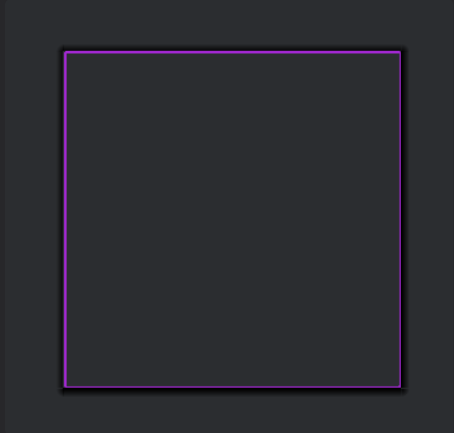
<?xml version="1.0" encoding="utf-8"?>
<selector xmlns:android="http://schemas.android.com/apk/res/android">
<item>
<shape>
<stroke
android:color="#A328D3"
android:width="3.5dp"/>
<corners
android:radius="3dp"/>
<padding
android:left="15sp"
android:right="15sp"/>
</shape>
</item>
</selector>
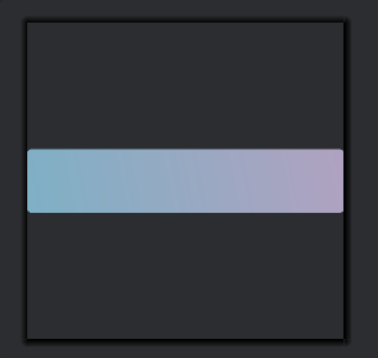
<?xml version="1.0" encoding="utf-8"?>
<!--shape提供四種基礎形狀:rectangle,oval,line,ring-->
<shape xmlns:android="http://schemas.android.com/apk/res/android"
android:shape="rectangle">
<!--corners(產生圓角用)-->
<corners
android:radius="3dp"
/>
<!--gradient(漸層顏色)-->
<gradient
android:angle="45"
android:centerX="90%"
android:startColor="#7EB0C5"
android:endColor="#B0A2C0"
android:type="linear"
/>
<!--padding(內邊距)-->
<padding
android:left="2dp"
android:top="2dp"
android:right="2dp"
android:bottom="2dp"
/>
<!--size(大小)-->
<size
android:width="250dp"
android:height="50dp"
/>
</shape>
我這邊用的CardView很簡單,只需要顯示文字部分的TextView而已,想要更多元的可以自行加。
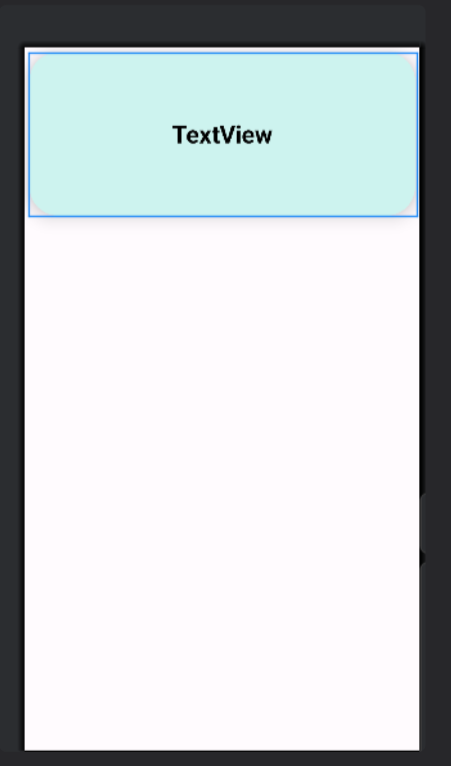
(完整程式碼)
<?xml version="1.0" encoding="utf-8"?>
<androidx.cardview.widget.CardView xmlns:android="http://schemas.android.com/apk/res/android"
android:layout_width="match_parent"
android:layout_height="wrap_content"
xmlns:app="http://schemas.android.com/apk/res-auto"
android:layout_margin="5dp"
app:cardCornerRadius="30dp"
app:cardBackgroundColor="#CDF3EF"
app:cardElevation="10dp"
app:contentPadding="10sp"
android:layout_marginTop="20dp"
android:layout_gravity="center_horizontal">
<LinearLayout
android:layout_width="match_parent"
android:layout_height="wrap_content"
android:orientation="vertical">
<TextView
android:id="@+id/rl_msg_tv"
android:layout_width="match_parent"
android:layout_height="150dp"
android:text="TextView"
android:gravity="center"
android:textStyle="bold"
android:textColor="@color/black"
android:textSize="25sp" />
</LinearLayout>
</androidx.cardview.widget.CardView>
因為我這個最後的APP中,有設計一個特別簡單的點擊小遊戲,因此這個就是用來設計小遊戲介面。

<?xml version="1.0" encoding="utf-8"?>
<LinearLayout
xmlns:android="http://schemas.android.com/apk/res/android"
xmlns:app="http://schemas.android.com/apk/res-auto"
android:layout_width="match_parent"
android:layout_height="match_parent"
android:orientation="vertical">
<LinearLayout
android:layout_width="match_parent"
android:layout_height="0dp"
android:layout_weight="0.04"
android:orientation="horizontal">
<TextView
android:layout_width="0dp"
android:layout_height="match_parent"
android:layout_weight="1"
android:text="點擊小遊戲"
android:gravity="center_vertical"
android:textSize="24sp"
android:textColor="#2C1256" />
<TextView
android:id="@+id/play_timer_tv"
android:layout_width="0dp"
android:layout_height="match_parent"
android:gravity="center|bottom"
android:layout_weight="1"
android:text="30"
android:textColor="#C83B3B"
android:textSize="30sp" />
</LinearLayout>
<TextView
android:id="@+id/play_clickCount_tv"
android:layout_width="match_parent"
android:layout_height="0dp"
android:layout_weight="0.1"
android:text="0"
android:textSize="48sp"
android:gravity="center" />
<TextView
android:id="@+id/play_clickArea_tv"
android:layout_width="match_parent"
android:layout_height="0dp"
android:layout_weight="0.2"
android:layout_margin="16dp"
android:gravity="center"
android:hint="點擊區域"
android:background="@drawable/border"
android:textSize="36sp" />
<Button
android:id="@+id/play_restart_btn"
android:layout_width="match_parent"
android:layout_height="0dp"
android:layout_weight="0.03"
android:layout_margin="16dp"
android:textSize="24sp"
android:text="重新遊戲"
android:visibility="gone"
android:background="@drawable/btn_shape"
app:backgroundTint="@null" />
<Button
android:id="@+id/play_back_btn"
android:layout_width="match_parent"
android:layout_height="0dp"
android:layout_weight="0.03"
android:layout_margin="16dp"
android:textSize="24sp"
android:background="@drawable/btn_shape"
app:backgroundTint="@null"
android:text="返回" />
</LinearLayout>
用到它是因為CardView顯示文字、連結。
<resources>
<string name="app_name">Test</string>
<string name="GoogleLink"><a href="https://translate.google.com/">Google翻譯</a></string>
<string-array name="msg">
<item>joy(樂趣)</item>
<item>firework(煙火)</item>
<item>overtime(加班)</item>
<item>solve(解決)</item>
<item>issue(議題)</item>
<item>goodwill(善意)</item>
<item>engineer(工程師)</item>
<item>lifeguard(救生員)</item>
<item>intern(實習生)</item>
<item>stock(存貨)</item>
</string-array>
</resources>
以上是我上篇內容,中篇會講到CardView、MainActivity與SharedPreferences部分,最終篇為小遊戲、執行畫面和一些感想(?
